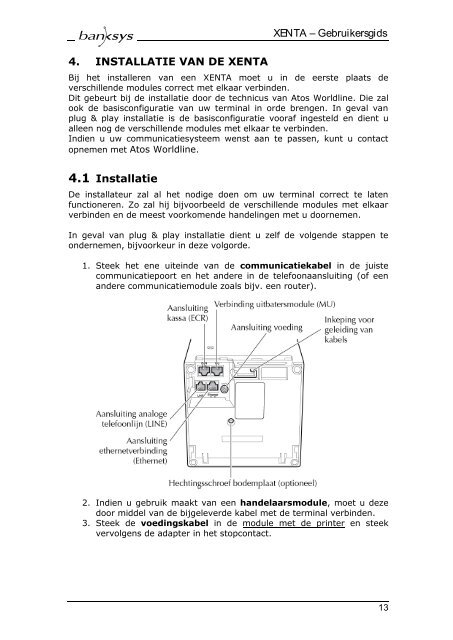Gebruikersgids XENTA® - Atos Worldline Nederland
Gebruikersgids XENTA® - Atos Worldline Nederland
Gebruikersgids XENTA® - Atos Worldline Nederland
Create successful ePaper yourself
Turn your PDF publications into a flip-book with our unique Google optimized e-Paper software.
4. INSTALLATIE VAN DE XENTA<br />
XENTA – <strong>Gebruikersgids</strong><br />
Bij het installeren van een XENTA moet u in de eerste plaats de<br />
verschillende modules correct met elkaar verbinden.<br />
Dit gebeurt bij de installatie door de technicus van <strong>Atos</strong> <strong>Worldline</strong>. Die zal<br />
ook de basisconfiguratie van uw terminal in orde brengen. In geval van<br />
plug & play installatie is de basisconfiguratie vooraf ingesteld en dient u<br />
alleen nog de verschillende modules met elkaar te verbinden.<br />
Indien u uw communicatiesysteem wenst aan te passen, kunt u contact<br />
opnemen met <strong>Atos</strong> <strong>Worldline</strong>.<br />
4.1 Installatie<br />
De installateur zal al het nodige doen om uw terminal correct te laten<br />
functioneren. Zo zal hij bijvoorbeeld de verschillende modules met elkaar<br />
verbinden en de meest voorkomende handelingen met u doornemen.<br />
In geval van plug & play installatie dient u zelf de volgende stappen te<br />
ondernemen, bijvoorkeur in deze volgorde.<br />
1. Steek het ene uiteinde van de communicatiekabel in de juiste<br />
communicatiepoort en het andere in de telefoonaansluiting (of een<br />
andere communicatiemodule zoals bijv. een router).<br />
2. Indien u gebruik maakt van een handelaarsmodule, moet u deze<br />
door middel van de bijgeleverde kabel met de terminal verbinden.<br />
3. Steek de voedingskabel in de module met de printer en steek<br />
vervolgens de adapter in het stopcontact.<br />
13